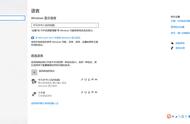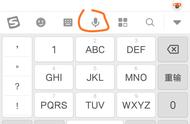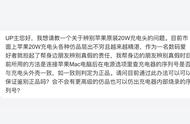“我在电脑上输入文字时有时候会因为各种原因导致输入错误。所以想更换一个输入法,电脑的输入法应该怎么设置呀?”
在日常生活和工作中,电脑输入法作为我们与电脑互动的桥梁,其设置显得尤为重要。正确的输入法设置不仅可以提高我们的工作效率,还能让我们更好地适应多样化的工作环境。
电脑输入法怎么设置?记好这4个方法啦!

怎么在电脑上设置输入法?如果想要切换不同的输入法,最简单的操作是通过系统设置来进行更改。
步骤1:点击电脑左下角【开始】图标,在弹出的页面中点击【系统设置】;
步骤2:在系统设置页面中,找到并点击【时间和语言】;

步骤3:在左侧选择【语言】选项卡,在【首选语言】下,点击【添加一个语言】并选择您需要的输入法;
步骤4:将新添加的语言拖动到首选语言列表的顶部,选择新的首选语言,点击【选项】;
步骤5:在【语言选项】中,点击【键盘】并选择您希望使用的键盘布局。

如果电脑上安装了不同的输入法,通过任务栏来进行输入法切换也是比较方便的。
步骤1:在任务栏找到输入法图标;
步骤2:单击该图标,选择需要的输入法。

对快捷键操作比较熟悉的用户,电脑输入法怎么设置?通过快捷键可以有效设置想要的输入法。
步骤1:借助快捷键【win】加【i】打开【设置】,进入【时间和语言】;
步骤2:在【语言】选项卡下,找到【输入】,点击【高级键盘设置】;
步骤3:在【输入语言热键】部分,可以设置切换输入法的快捷键,如【Ctrl Shift】等。

对相应的输入法进行完设置后,如果想要更好的调节输入法的具体设置,应该怎么操作呢?可以这样进行。
步骤1:在任务栏找到输入法图标,右键点击选择【设置】;
步骤2:在弹出的窗口中,可以对输入法的各项设置进行调整,如候选词数量、输入法外观等。

1.确保已经正确安装了所需的输入法软件,并且已经将其添加到了系统的输入法列表中;
2.在设置输入法时,注意勾选需要的语言或输入法,并确保其顺序符合使用习惯;
3.对于特定的输入法软件,建议您查阅其官方文档或帮助文件,以了解更多的设置选项和使用技巧。
总之,电脑输入法的设置是一个相对简单但非常重要的过程。电脑输入法怎么设置?相信通过本文介绍的4种方法,大家可以轻松地调整输入法的设置,以满足个性化需求。同时,随着技术的不断发展,未来可能会有更多的输入法设置选项和功能出现,让我们一起期待并探索吧!
往期推荐: